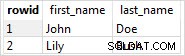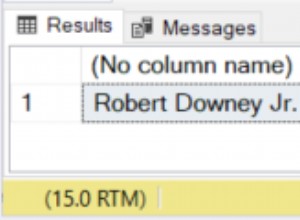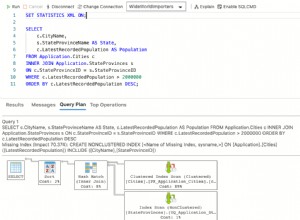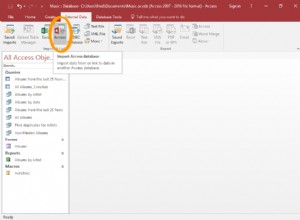Sử dụng Trình thiết kế truy vấn để tạo các truy vấn phức tạp trên nhiều bảng mà không cần viết bất kỳ mã nào.
SQL Server Management Studio bao gồm Trình thiết kế truy vấn để hỗ trợ xây dựng các truy vấn. Đây là một công cụ trực quan cho phép bạn chọn các bảng và cột bạn muốn trong truy vấn của mình, cũng như bất kỳ tiêu chí lọc nào.
Không cần viết bất kỳ mã SQL nào - Trình thiết kế truy vấn sẽ tạo mã đó cho bạn.
Sử dụng trình thiết kế truy vấn để tạo một truy vấn đơn giản
Bây giờ chúng ta sẽ sử dụng Trình thiết kế truy vấn để tạo một truy vấn đơn giản. Nếu bạn đã làm theo hướng dẫn này, bây giờ bạn sẽ có một cơ sở dữ liệu với ba bảng - tất cả đều chứa dữ liệu. Và bởi vì chúng tôi đã thiết lập mối quan hệ giữa các bảng này, giờ đây chúng tôi có thể chạy các truy vấn trên cả ba bảng, trả về các bản ghi có liên quan.
-
Mở Trình thiết kế truy vấn

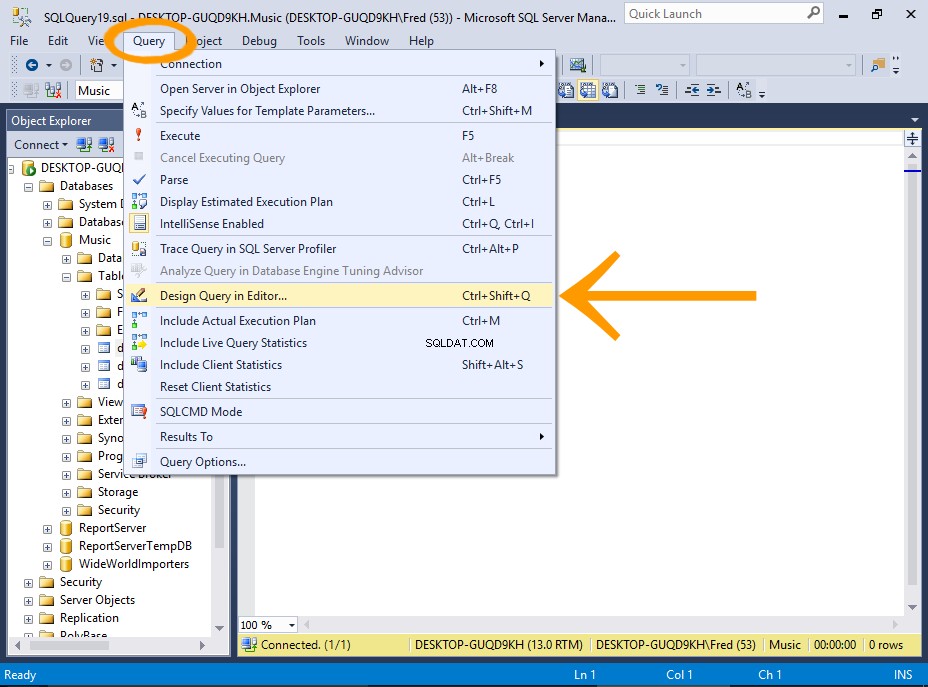
Mở cửa sổ truy vấn mới bằng cách nhấp vào Truy vấn mới trên thanh công cụ.
Sau đó chọn Query> Design Query trong Editor ... từ menu trên cùng.
Nếu bạn không thể thấy Truy vấn trong menu trên cùng, trước tiên hãy nhấp vào bên trong cửa sổ truy vấn. Điều này sẽ thay đổi các mục menu trên cùng thành các tùy chọn liên quan đến truy vấn.
-
Thêm bảng
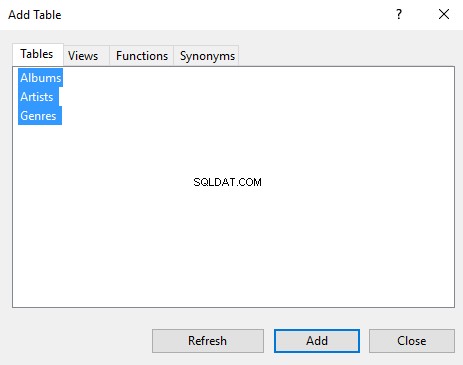
Tại đây, bạn chọn bảng nào bạn muốn trong truy vấn của mình.
Chọn cả ba và nhấp vào Thêm .
Nhấp vào Đóng để đóng hộp thoại.
-
Thiết kế truy vấn
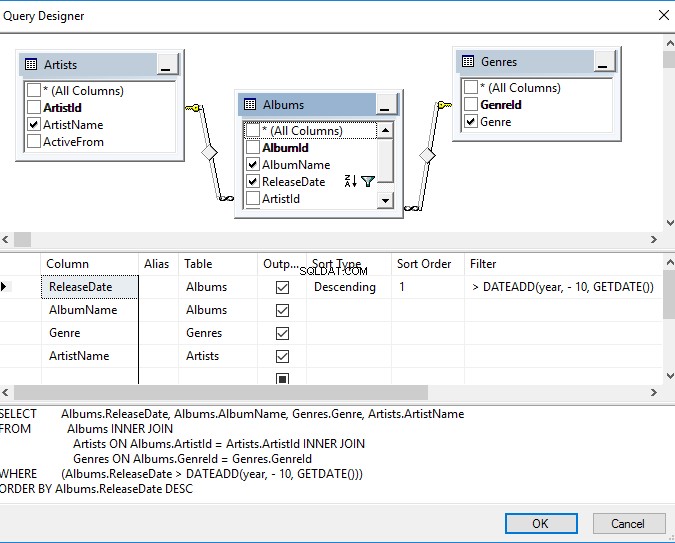
Bây giờ bạn sẽ thấy các bảng đã chọn và mối quan hệ của chúng trong Trình thiết kế truy vấn. Hãy nhấp và kéo họ xung quanh để cung cấp hình dung tốt hơn về mối quan hệ của họ với nhau.
Bạn cũng có thể định lại kích thước cho từng ngăn bằng cách nhấp vào cạnh của nó và kéo nó lên hoặc xuống.
Cách thiết kế truy vấn
Trong ngăn trên cùng (Ngăn Sơ đồ), hãy bấm vào từng cột mà bạn muốn đưa vào truy vấn (cho dù bạn có muốn hiển thị nó hay không). Mỗi cột bạn chọn trong ngăn trên cùng sẽ tự động xuất hiện trong ngăn giữa.
Trong ngăn giữa (Ngăn lưới hoặc Ngăn tiêu chí), sử dụng Đầu ra hộp kiểm để cho biết cột nào sẽ được trả về trong kết quả. Sử dụng Loại sắp xếp để xác định thứ tự của các kết quả theo một cột nhất định. Bạn có thể sử dụng Sắp xếp thứ tự để chỉ định cột nào sẽ được sắp xếp đầu tiên, thứ hai, v.v. Sử dụng Bộ lọc để thêm tiêu chí lọc để lọc các bản ghi được trả về.
Ngăn dưới cùng (Ngăn SQL) tự động tạo câu lệnh SQL mà truy vấn của bạn tạo ra. Đây là câu lệnh sẽ được chạy khi bạn đóng Trình thiết kế truy vấn và thực thi truy vấn.
Ví dụ của chúng tôi
Trong ví dụ của chúng tôi, truy vấn của chúng tôi sẽ trả về tất cả các album (cùng với thể loại, nghệ sĩ và thể loại của chúng) đã được phát hành trong mười năm qua. Tiêu chí để đạt được điều này là > DATEADD (năm, - 10, GETDATE ()) . Truy vấn sẽ sắp xếp kết quả theo ngày phát hành theo thứ tự giảm dần.
Đây là ảnh cận cảnh của Ngăn tiêu chí:

Bạn có thể thay đổi thứ tự của các cột bằng cách nhấp và kéo chúng lên hoặc xuống.
Nếu bạn đang đọc bài viết này rất lâu sau khi hướng dẫn này được viết, bạn có thể cần phải điều chỉnh các tiêu chí để quay lại 20 năm hoặc hơn trước khi bạn nhận được bất kỳ kết quả nào.
Ngoài ra, bạn có thể thêm thứ gì đó hiện đại hơn một chút vào bộ sưu tập nhạc :)
Đảm bảo rằng bạn giữ cho truy vấn này mở trong cửa sổ truy vấn vì tiếp theo, chúng tôi sẽ lưu nó dưới dạng một dạng xem.